美貌,永远是女人永不停息的追求。当看到荧屏上那些光彩照人的美女,是否觉得生命的奇妙,竟然存在如此完美的肌肤。其实,影视中的完美皮肤通常是后期制作人员努力的结果。
本节内容主要讲解一种后期处理皮肤的方法,利用该方法可以制作出柔滑白皙的皮肤效果。可能很多人都看过有关Photoshop的磨皮(将皮肤处理光滑)和美白的资料,或者有部分读者已经是处理图片的高手,但是在视频处理领域,由于画面是运动的,因此将Photoshop中对选区精细处理和绘制的方式运用在After Effects中是完全不可行的。
下图所示就是本例人物皮肤处理前后的对比效果。下面将对美白和磨皮这两大皮肤处理手段进行讲解。

※NOTE
准备素材阶段的工作,对于皮肤效果的影响同样重要。要把人物皮肤的最终效果处理得非常到位,前期的化妆和拍摄时的灯光照明,会在一定程度 上同样起着重大的作用。
观察上图(左),这是原始素材的画面。通过分析可知,并不是画面中所有的像素都需要进行美白处理。人物的头发、眼睛、脸部的轮廓与阴影部分,如果同时调整,进行提亮,画面效果会显得非常不自然,让人觉得画面被人为地整体提亮,必须避免出现这种情况。也就是说,在处理颜色、细节以前,必须在画面中设置个选区,人物五官轮廓与头发等部分要在需要处理的选区之外。
在本例中将使用Matte制作选区,它的制作方法与平面绘图或修图软件的操作有类似之处,但又不尽相同,是视频处理中常用而切重要的处理手法。
【1.Matte浅析】
在第1章讲解合成的时候曾经介绍过,创建选区一般有3种方法, Mask、Matte 和Keying。Mask通过Bezier曲线直接绘制得到选区; Matte根 据另-个层的亮度或透明度得到选区; Keying则是 通过拾取画面中的特定色彩使其透明得到选区。本例将通过Matte方式得到需要的选区。
Matte全称为Track Matte [轨道蒙版],是After Effects中一个重要的功能模块,在图层右侧的功能按钮栏中可以找到Track Matte,如图所示。如果在该位置看不到TrkMat( Track Matte的缩写)字样,则选中合成窗口,按下F4键,即可将其调出。

在TrkMat栏下方有标注None [无指定]字样的下拉按钮,将其展开可以看到以下几个设置,如图所示。
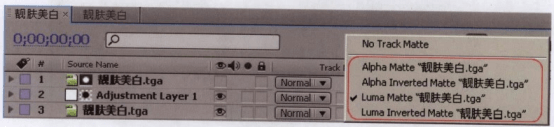
下面对这几项设置进详解。
Alpha Matte [不透明蒙版] :根据上层的不透明度显示下层,即上层不透明的地方则下层不透明,上层透明的地方下层也随之透明,上层半透明的地方下层半透明。下图所示的为.上层文字下层视频指定Alpha Matte,黑色部分代表透明区域。

Alpha Inverted Matte [反转的不透明蒙版] :与Alpha Matte的功能相反,即上层不透明的地方则下层透明,上 层透明的地方下层不透明。下图所示的为上层文字下层视频指定Alpha Inverted Matte。
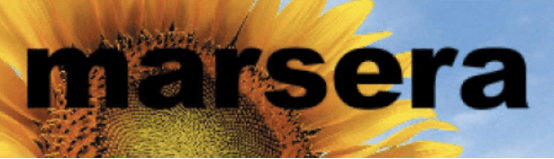
Luma Matter [亮度蒙版] :根据上层的亮度来显示下层,即上层纯白的地方则下层不透明,上层纯黑的地方下层透明。下图所示,为上层白色文字下层视频指定Luma Matte。

Luma Inverted Matter [反转的亮度蒙版] :根据上层的亮度来显示下层,即上层纯白的地方则下层透明,上层纯黑的地方下层不透明。下图所示的为上层白色文字下层视频指定Luma Inverted Matte,可以看到画面完全透明,因为白色部分也同时透明。

在处理Matte的时候需要注意一些要 点,以本例中将使用的Luma Matte为例。
(1) Matte是一一个选区的概念,处理Matte的目的只有一个,就是创建合适的选区。
(2) Matte最少要有两层才可以被使用,上层为选区,下层为需要显示的内容。只能是下层指定上层作为Matte。因此时间线最上面的层不可以被设置Matte。
(3)一个需 要显示的层只能对应一个Matte, 一个Matte也只能作为一个层的选区。
(4) Matte般最终设置为隐藏, 它只为下层提供一个 显示的选区,最终不会被输出。
在操作下述步骤之前,最好导入多幅图像或视频,分别设置几种Matte观察不同的显示效果,更好地理解Matte的作用。












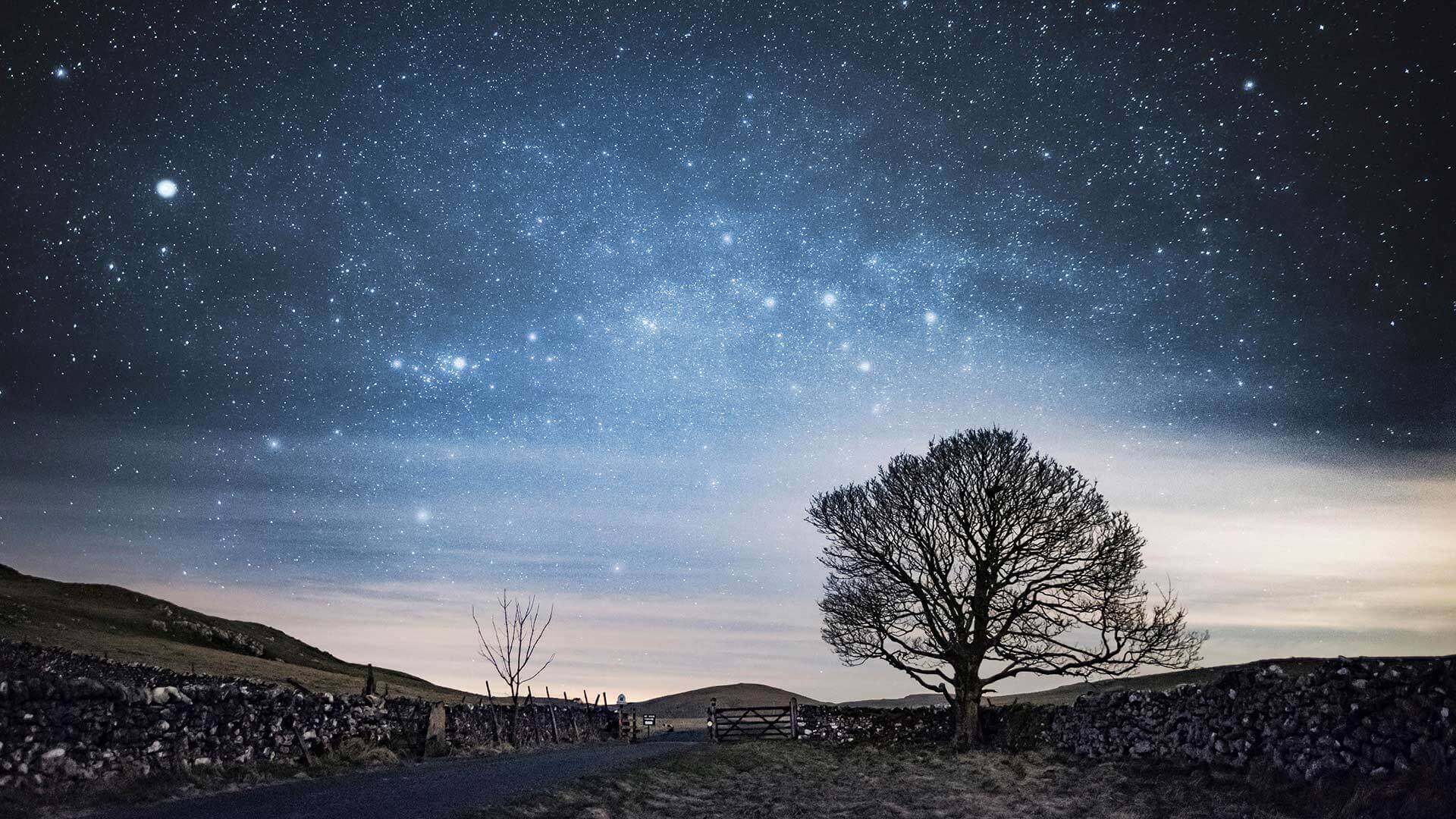



暂无评论内容